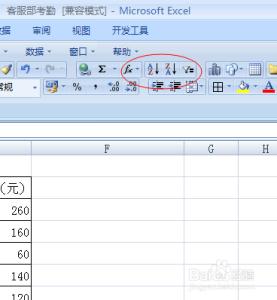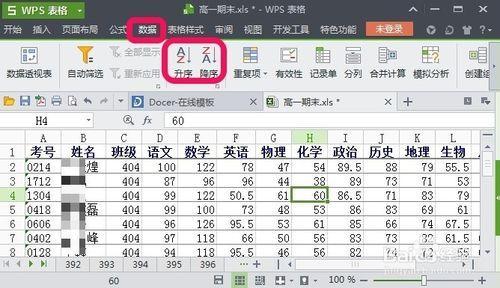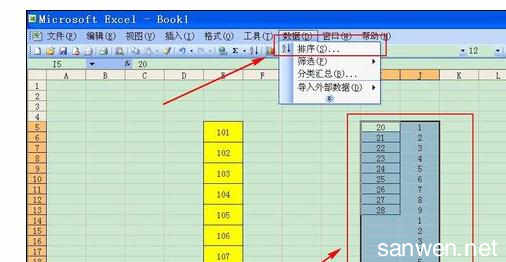Excel中的排序功能具体该如何进行操作才能够实现想要的效果呢?下面是小编带来的关于excel表格数据排序的教程,希望阅读过后对你有所启发!
excel表格数据排序的教程:数据排序步骤1:打开一个表格,我们要养成好习惯,冻结标题行,选择菜单栏》视图》冻结窗格》冻结首行
数据排序步骤2:选择第一行,菜单栏上的开始》排序与筛选(在右边)》筛选
数据排序步骤3:我们以最后一排的“购销数量”来排序。全选所有文字区域, 点“购销数量”旁边的三角图标,选择升降都可以,小编选择了“降序”,再点确定
数据排序步骤4:(这种操作方式的缺点是,在全选的数据中,不能有一行或列是完全空白的。在排序的数据中,一定要每行或列都必须有一个数值,否则视为断开其它数据,空白之前与之后将不执行排序操作。)

看了excel表格数据排序的教程还看了:
1.excel怎么按数据的大小进行排序
2.在excel中怎么对数据进行排序
3.Excel怎样使用数据排序
4.教你Excel表格自动排序方法
5.excel表格分类排序的教程
6.如何在Excel2007中设置数据排序操作
7.Excel表格中如何排序
 爱华网
爱华网